Como usar o Controle de recursos
Pré-requisitos
- Acesso ao menu Gestão > Controle de recursos (WF013).
- Workflow em execução.
Apresentação
Muitos processos envolvem atividades que requerem o gerenciamento do backlog de atividades e a alocação dos recursos, que nada mais são que os executores das atividades.
Por meio do menu Controle de recursos (WF013), o SoftExpert Workflow permite que gestores analisem a relação entre a carga de trabalho e a alocação das atividades entre os diversos recursos.
O menu permite decisões claras quanto à necessidade de redistribuição de tarefas, análise da carga de trabalho da equipe e priorização de demandas.
Veja como o menu funciona:
Controle de recursos
Para ter uma visão clara de como o menu está dividido e quais opções ele fornece, confira o vídeo:
Como exibido no vídeo acima, ao acessar os dados da atividade através do painel de recursos, é possível alterar o prazo e o executor.
Veja mais detalhes sobre as operações:
Alterar prazo
1. Marque a opção Redefinir prazo.
2. Preencha os campos Prazo (Data) e Prazo (Horário) com o dia e a hora que serão definidos como novo prazo da atividade.
3. Informe uma justificativa para a alteração.
4. Clique no botão Salvar.
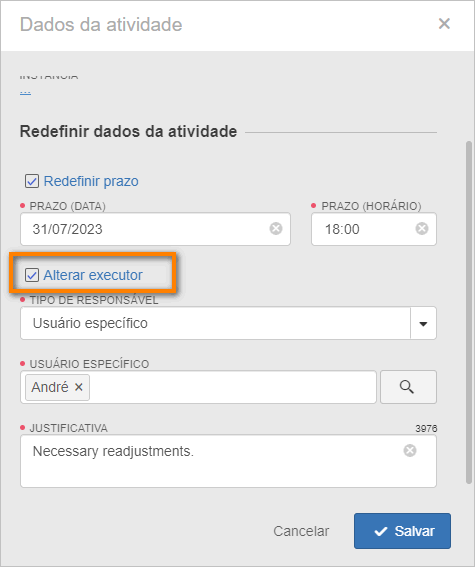
Alterar executor
1. Marque a opção Alterar executor.
2. Preencha os seguintes campos:
Tipo de responsável: selecione o tipo de responsável que será definido para a atividade:
- Usuário específico: se esta opção estiver selecionada, a atividade deverá ser executada por um determinado usuário. Para isso, selecione o usuário desejado na seção Usuário específico.
- Equipe: se esta opção estiver selecionada, a atividade deverá ser executada por um usuário de uma determinada Equipe. Para isso, na seção Equipe, selecione a equipe responsável pela execução da atividade. Neste caso, também será possível definir se a execução da atividade será restrita a uma área específica (definida no respectivo campo) ou se será restrita à área do executor.
- Área: se esta opção estiver selecionada, a atividade deverá ser executada por um usuário de uma determinada área. Para isso, na seção Área, selecione a área responsável pela execução da atividade.
- Área/Função: se esta opção estiver selecionada, a atividade deverá ser executada por um usuário que exerce uma determinada função de uma determinada área. Para isso, na seção Área/Função, selecione a área e a função do usuário que será responsável pela execução da atividade.
3. Informe uma justificativa para a alteração do executor da atividade.
4. Clique no botão Salvar.
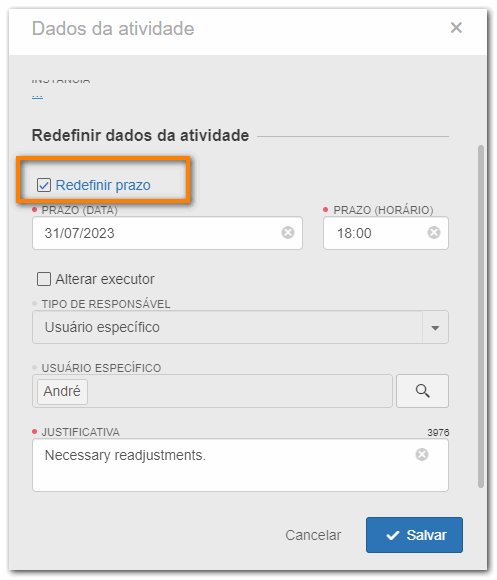
Conclusão
Com o menu Controle de recursos, é muito mais simples controlar as demandas da equipe!